Renovar el certificado de Azure
El certificado de servidor de Sophos Mobile para Microsoft Azure tiene un periodo de validez de un año. Debe renovarlo antes de que caduque.
Si no renueva el certificado antes de que caduque, la protección de apps de Intune y la autenticación federada en Sophos Mobile dejan de funcionar.
Aviso
Al iniciar el proceso de renovación de certificados (paso 3 a continuación), la protección de apps de Intune no está disponible temporalmente hasta que cargue el nuevo certificado en su aplicación Sophos Mobile en el portal de Microsoft Azure (paso 11).
Para renovar el certificado de servidor de Sophos Mobile para Microsoft Azure, haga lo siguiente:
- Inicie sesión en Sophos Mobile Admin.
-
Vaya a Configuración > Configuración de Sophos > Microsoft Azure.
En Información del certificado, la fecha de caducidad del certificado actual se muestra en Fecha de caducidad.
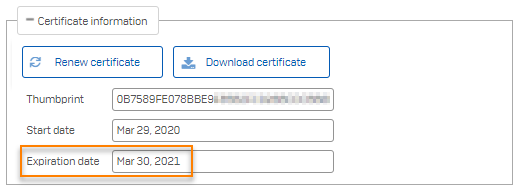
-
Haga clic en Renovar certificado.
-
Haga clic en Aceptar en el cuadro de diálogo de confirmación.
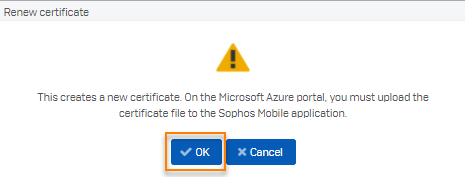
Sophos Mobile crea un nuevo certificado y actualiza la información de los campos Huella digital, Fecha de inicio y Fecha de caducidad.
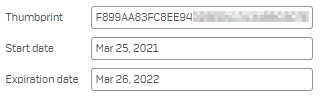
-
Haga clic en Descargar certificado para descargar el archivo de certificado en el equipo.
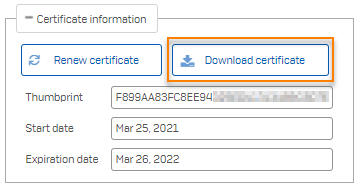
-
Inicie sesión en el portal de Microsoft Azure con su cuenta de administrador de Azure.
-
Busque el servicio Registros de aplicaciones y ábralo.
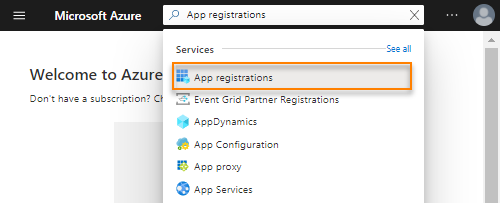
-
Haga clic en la aplicación Sophos Mobile.
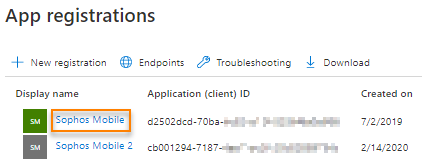
Si tiene varias aplicaciones, seleccione la que tenga el valor Id. de aplicación (cliente) que coincida.
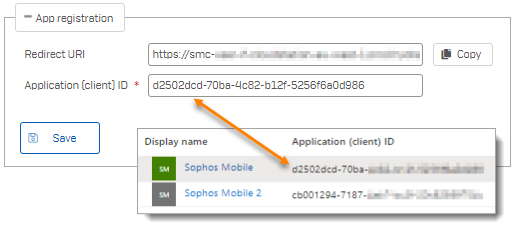
-
En el menú de la izquierda, haga clic en Certificados y secretos.

-
Haga clic en Cargar certificado.
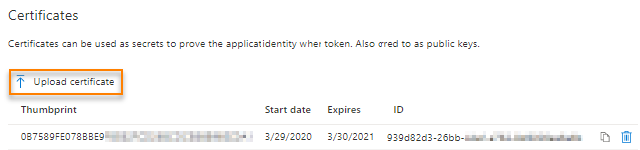
-
Seleccione el archivo que ha descargado de Sophos Mobile y haga clic en Añadir.
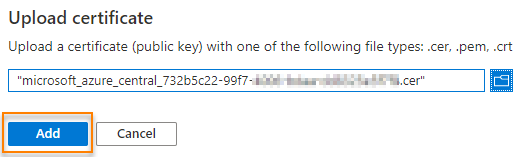
-
Compruebe que el certificado tiene la misma huella digital en Sophos Mobile y en Microsoft Azure.
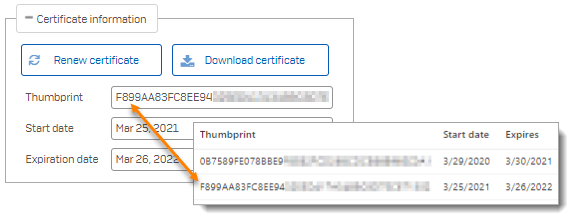
-
En Microsoft Azure, haga clic en Eliminar junto al certificado antiguo para quitarlo de la aplicación Sophos Mobile.

Así se completa el proceso de renovación del certificado.